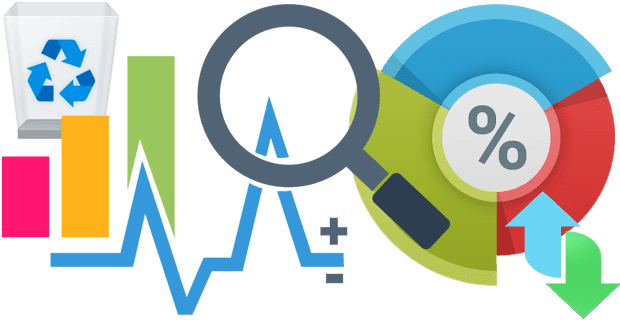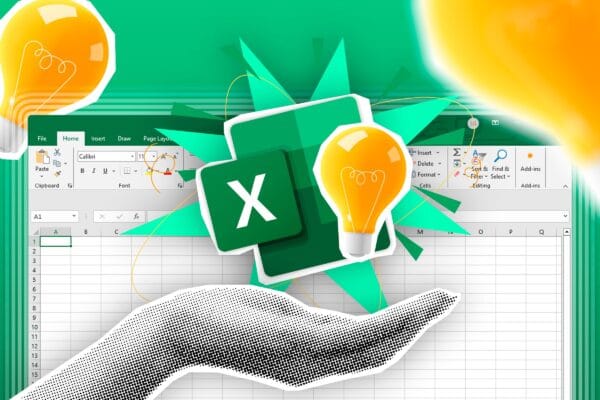Triệt Để Sửa Lỗi Thời Gian Windows Sai Lệch: Hướng Dẫn Toàn Diện
Trong kỷ nguyên số hóa, máy tính không chỉ là công cụ làm việc mà còn là trái tim của mọi hoạt động trực tuyến và ngoại tuyến của chúng ta. Một trong những yếu tố tưởng chừng nhỏ nhặt nhưng lại vô cùng quan trọng đối với sự ổn định và chính xác của hệ thống máy tính chính là thời gian. Việc sửa lỗi thời gian Windows sai lệch không chỉ là một vấn đề kỹ thuật đơn thuần mà còn ảnh hưởng trực tiếp đến nhiều khía cạnh trong công việc và cuộc sống hàng ngày. Bạn có bao giờ tự hỏi tại sao chiếc máy tính của mình lại thường xuyên hiển thị giờ sai trên máy tính? Hay tại sao một số phần mềm lại từ chối hoạt động vì đồng hồ hệ thống không chính xác? Bài viết này của TruongIT.NET sẽ đi sâu vào các nguyên nhân phổ biến khiến thời gian trên Windows bị sai lệch và cung cấp những giải pháp chi tiết, từ cơ bản đến nâng cao, giúp bạn khắc phục triệt để tình trạng này, bao gồm cả việc sử dụng công cụ mạnh mẽ như Update Time của Sordum. Chúng ta sẽ cùng nhau tìm hiểu để đảm bảo máy tính của bạn luôn hoạt động trơn tru với thời gian chính xác nhất.

Tại Sao Thời Gian Windows Lại Sai Lệch? Tổng Hợp Các Nguyên Nhân Chính
Việc giữ cho thời gian máy tính chính xác là cực kỳ quan trọng. Máy tính áp dụng một dấu thời gian (timestamp) cho các tệp và thư mục bạn tạo. Bạn cũng sẽ không thể sử dụng một số phần mềm và công cụ yêu cầu ủy quyền dựa trên internet nếu giờ hệ thống của bạn quá lệch so với thời gian hiện tại. Nếu bạn đặt đồng hồ không chính xác, các ngày tháng sai lệch sẽ trở thành một luồng thông tin không đúng, dẫn đến mất tệp, bỏ lỡ cuộc hẹn và lưu trữ hồ sơ kém. Cài đặt ngày giờ không chính xác là nguyên nhân phổ biến nhất gây ra “Error Code 0x80072F8F”. Bạn có thể khắc phục lỗi này bằng cách sửa lại Ngày và Giờ. Dưới đây là các nguyên nhân phổ biến khiến thời gian trên Windows 10/11 thường xuyên bị sai:
1. Cài Đặt Múi Giờ Không Chính Xác (Incorrect Time Zone Setting)
Đây là một trong những nguyên nhân phổ biến nhất khiến giờ sai trên máy tính. Ngay cả khi bạn đã chỉnh giờ thủ công, Windows sẽ tự động đặt lại theo múi giờ không chính xác sau khi khởi động lại. Hệ điều hành dựa vào múi giờ đã cấu hình để tính toán và hiển thị thời gian chính xác. Nếu múi giờ bị sai lệch, đồng hồ hệ thống sẽ hiển thị thời gian không đúng. Việc này đặc biệt xảy ra khi bạn di chuyển máy tính giữa các khu vực địa lý khác nhau mà không cập nhật cài đặt múi giờ.
Cách kiểm tra và sửa đổi qua giao diện Windows:
- Gọi hộp thoại Run bằng phím tắt Windows key + R và thực thi lệnh
ms-settings:dateandtime. - Trong cửa sổ Cài đặt Ngày & Giờ, chọn múi giờ chính xác từ menu thả xuống (1).
- Nhấn nút “Sync Now” (2) để đồng bộ hóa ngay lập tức.
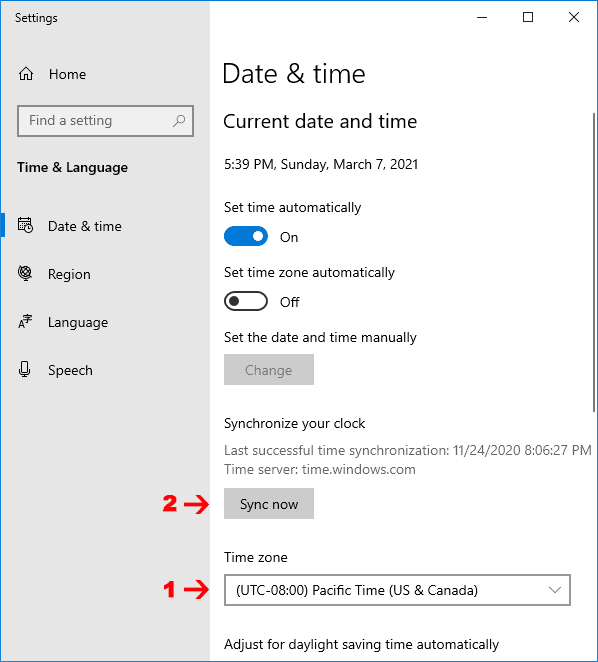
Cách kiểm tra và sửa đổi qua Command Prompt (CMD):
- Để xem múi giờ hiện tại đang được chọn, trong dòng lệnh, gõ lệnh đầu tiên và nhấn Enter:
tzutil /g - Lệnh thứ hai sẽ liệt kê tất cả các múi giờ có thể sử dụng:
tzutil /l - Để sửa múi giờ của bạn qua Cmd, gõ lệnh sau để đặt múi giờ mới và nhấn Enter:
tzutil /s “Your Time zone”(ví dụ:tzutil /s “SE Asia Standard Time”cho múi giờ GMT+7).
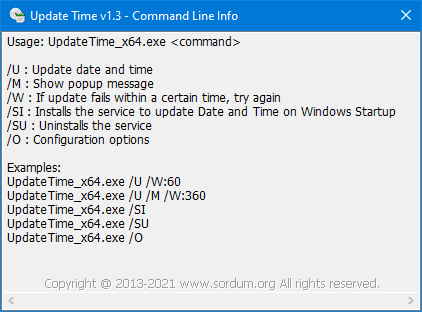
Việc điều chỉnh múi giờ đúng cách là bước đầu tiên và quan trọng nhất để khắc phục tình trạng giờ sai trên máy tính, đảm bảo rằng hệ thống của bạn hoạt động dựa trên thông tin thời gian chuẩn xác.
2. Pin CMOS Đã Hết (Dead CMOS Battery)
Pin CMOS (Complementary Metal-Oxide Semiconductor) là một viên pin nhỏ hình đồng xu nằm trên bo mạch chủ của máy tính. Nó có nhiệm vụ cung cấp năng lượng cho chip BIOS/UEFI để lưu trữ thông tin cấu hình hệ thống, bao gồm cả ngày giờ, ngay cả khi máy tính đã tắt nguồn. Nếu pin này bị hỏng hoặc hết năng lượng, chip sẽ bắt đầu mất thông tin, dẫn đến việc đồng hồ hệ thống bị reset về một ngày giờ mặc định (thường là ngày sản xuất BIOS) mỗi khi bạn khởi động lại máy tính. Đây là một nguyên nhân vật lý, đòi hỏi việc thay thế pin CMOS mới để khắc phục lỗi thời gian Windows.
3. Dịch Vụ Đồng Bộ Thời Gian Windows Bị Lỗi (Windows Time Out of Sync)
Hệ điều hành Windows được thiết kế để tự động đồng bộ thời gian của nó với các máy chủ thời gian Internet (NTP – Network Time Protocol) để đảm bảo độ chính xác. Tuy nhiên, đôi khi dịch vụ này có thể gặp trục trặc, dẫn đến việc thời gian trên máy tính bị lệch. Bạn nên xác nhận rằng máy tính của mình đang đồng bộ đồng hồ với một máy chủ thời gian hợp lệ.
Cách kiểm tra và đồng bộ qua giao diện Windows:
- Sử dụng lệnh
timedate.cplđể mở cửa sổ Ngày và Giờ. - Nhấp vào tab “Internet Time” (1).
- Nhấp vào “Change settings…” (2).
- Chọn một máy chủ thời gian (ví dụ: time.windows.com hoặc time.nist.gov) và nhấp vào nút “Update Now” (3).
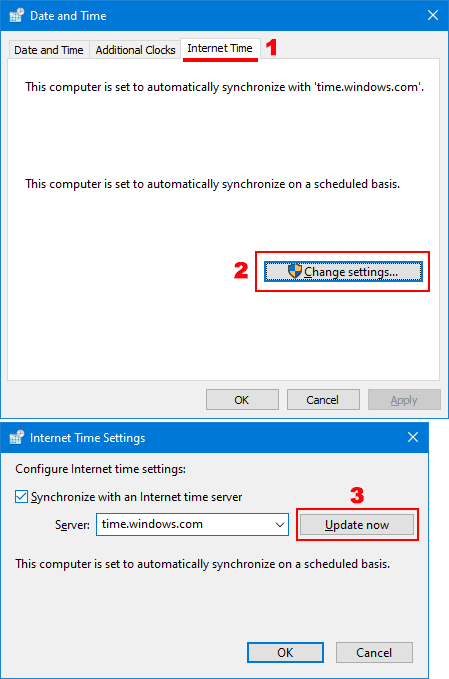
Cách buộc đồng bộ thời gian Windows 10/11 với máy chủ thời gian qua CMD:
Nếu bạn muốn buộc Windows 10/11 đồng bộ thời gian với một máy chủ thời gian, hãy nhấn phím Windows + X và chọn Command Prompt (Admin) hoặc Windows Terminal (Admin). Nhập từng lệnh dưới đây và nhấn Enter sau mỗi lệnh:
net stop w32time(Dừng dịch vụ Windows Time)w32tm /unregister(Hủy đăng ký dịch vụ Windows Time)w32tm /register(Đăng ký lại dịch vụ Windows Time)net start w32time(Khởi động lại dịch vụ Windows Time)w32tm /resync(Buộc đồng bộ thời gian ngay lập tức)
Sau khi thực hiện các lệnh trên, hãy khởi động lại máy tính để kiểm tra lại vấn đề. Đây là một giải pháp hữu hiệu khi dịch vụ đồng bộ NTP bị đình trệ.
4. Máy Tính Bị Nhiễm Mã Độc (Malware)
Một số loại virus hoặc phần mềm độc hại (malware) có thể can thiệp vào các cài đặt hệ thống, bao gồm cả đồng hồ máy tính. Chúng có thể làm sai lệch thời gian để tránh bị phát hiện bởi các phần mềm bảo mật, hoặc gây ra các lỗi hệ thống khác. Nếu máy tính của bạn bị hijack bởi một virus làm rối loạn thời gian, bạn cần thực hiện các bước sau để khắc phục:
- Đảm bảo chương trình diệt virus của bạn được cập nhật với các định nghĩa virus mới nhất.
- Thực hiện quét toàn bộ máy tính trong chế độ An toàn (Safe mode) để loại bỏ mọi mối đe dọa tiềm ẩn.
Việc thường xuyên quét virus và giữ phần mềm bảo mật luôn cập nhật là cách tốt nhất để bảo vệ máy tính khỏi các tác nhân độc hại gây ra lỗi thời gian Windows.
5. Xung Đột Với Phần Mềm Của Bên Thứ Ba (Third-party Utility or Program)
Đôi khi, các tiện ích hoặc chương trình của bên thứ ba, như trình bảo vệ màn hình (screen savers) hoặc các ứng dụng tối ưu hóa hệ thống, có thể gây ra xung đột và làm cho đồng hồ hệ thống ngừng chạy hoặc chạy chậm đáng kể. Những chương trình này có thể chiếm dụng tài nguyên hoặc can thiệp vào các tiến trình hệ thống một cách không mong muốn.
Để khắc phục, bạn nên đóng và vô hiệu hóa tất cả các trình bảo vệ màn hình, và kết thúc các tác vụ của các chương trình thường trú (TSRs – Terminate and Stay Resident programs) để đảm bảo thời gian bị mất không phải do các chương trình này gây ra. Bạn có thể sử dụng Trình quản lý tác vụ (Task Manager) để kiểm tra và kết thúc các tiến trình đáng ngờ.
Giải Pháp Toàn Diện Để Khắc Phục Lỗi Thời Gian Windows 10/11
Sau khi đã hiểu rõ các nguyên nhân gây ra lỗi thời gian Windows sai lệch, chúng ta sẽ đi sâu vào các giải pháp cụ thể để khắc phục từng vấn đề. Việc kết hợp nhiều phương pháp sẽ giúp đảm bảo đồng hồ hệ thống của bạn luôn chính xác.
1. Kiểm Tra và Điều Chỉnh Múi Giờ Một Cách Chủ Động
Như đã đề cập, cài đặt múi giờ sai là một nguyên nhân phổ biến. Hãy đảm bảo bạn luôn kiểm tra và điều chỉnh múi giờ mỗi khi có sự thay đổi về vị trí địa lý hoặc sau khi cài đặt lại hệ điều hành. Để thiết lập múi giờ chính xác:
- Truy cập Settings (Cài đặt) > Time & Language (Thời gian & Ngôn ngữ) > Date & time (Ngày & giờ).
- Tắt tùy chọn “Set time automatically” và “Set time zone automatically” để điều chỉnh thủ công chính xác hơn.
- Chọn múi giờ phù hợp với vị trí hiện tại của bạn từ danh sách.
- Sau đó, bạn có thể bật lại “Set time automatically” và “Set time zone automatically” nếu bạn tin tưởng vào dịch vụ định vị và đồng bộ của Windows.
Sử dụng các lệnh tzutil /g, tzutil /l, tzutil /s “Múi giờ của bạn” trong Command Prompt cũng là một cách nhanh chóng và hiệu quả cho người dùng nâng cao để quản lý cài đặt múi giờ.
2. Đảm Bảo Dịch Vụ Windows Time Hoạt Động Ổn Định
Dịch vụ Windows Time chịu trách nhiệm đồng bộ đồng hồ hệ thống với các máy chủ thời gian Internet. Nếu dịch vụ này không hoạt động hoặc bị cấu hình sai, đồng hồ của bạn sẽ không thể đồng bộ và dần dần bị sai lệch.
- Mở cửa sổ Services (Dịch vụ) bằng cách gõ
services.mscvào hộp thoại Run (Windows + R). - Tìm dịch vụ “Windows Time”.
- Đảm bảo rằng loại khởi động của nó được đặt là “Automatic” và trạng thái dịch vụ là “Running”. Nếu không, hãy nhấp chuột phải, chọn “Properties”, thiết lập lại và khởi động dịch vụ.
- Thực hiện các lệnh trong Command Prompt (Admin) như đã hướng dẫn ở phần nguyên nhân (
net stop w32time,w32tm /unregister,w32tm /register,net start w32time,w32tm /resync) để đảm bảo dịch vụ được khởi động lại và đồng bộ hóa lại một cách triệt để.
Đồng bộ thời gian Windows thường xuyên là chìa khóa để giữ đồng hồ hệ thống chính xác.
3. Kiểm Tra và Thay Thế Pin CMOS
Pin CMOS lỗi là một vấn đề phần cứng. Nếu các giải pháp phần mềm không hiệu quả và bạn nhận thấy đồng hồ hệ thống bị reset về một ngày cũ mỗi khi khởi động máy, đây có thể là nguyên nhân.
- Dấu hiệu nhận biết: Ngoài việc giờ sai trên máy tính, bạn có thể thấy các cài đặt BIOS bị reset, máy tính yêu cầu nhấn F1 hoặc F2 để tiếp tục khởi động, hoặc ngày giờ trong BIOS hiển thị sai.
- Cách khắc phục: Thay thế pin CMOS. Đây là một viên pin CR2032 tiêu chuẩn, dễ dàng mua được ở các cửa hàng điện tử. Quá trình thay thế tương đối đơn giản nhưng yêu cầu bạn mở vỏ máy tính và cẩn thận tháo lắp. Nếu bạn không tự tin, hãy nhờ một kỹ thuật viên chuyên nghiệp hỗ trợ.
Việc khắc phục CMOS lỗi này sẽ đảm bảo các cài đặt cơ bản của bo mạch chủ, bao gồm ngày giờ, được lưu trữ ổn định.
4. Quét Virus và Phần Mềm Độc Hại Định Kỳ
Malware có thể gây ra nhiều vấn đề, bao gồm cả việc làm sai lệch thời gian hệ thống. Để đảm bảo không có mã độc nào đang can thiệp vào đồng hồ của bạn:
- Luôn cập nhật phần mềm diệt virus hoặc Windows Defender lên phiên bản mới nhất.
- Thực hiện quét toàn diện (Full Scan) hệ thống định kỳ.
- Nếu nghi ngờ, khởi động máy tính vào chế độ An toàn (Safe Mode) và thực hiện quét virus từ đó để có kết quả chính xác hơn, vì trong Safe Mode, các mã độc thường bị vô hiệu hóa hoặc khó hoạt động.
Việc này không chỉ giúp bảo mật Windows mà còn đảm bảo các chức năng cơ bản như thời gian hoạt động đúng.
5. Vô Hiệu Hóa Chương Trình Gây Xung Đột Của Bên Thứ Ba
Các ứng dụng chạy ngầm không cần thiết có thể gây ra xung đột và làm sai lệch thời gian. Để xác định và loại bỏ chúng:
- Mở Task Manager (Trình quản lý tác vụ) (Ctrl + Shift + Esc).
- Kiểm tra tab “Processes” và “Startup” để tìm các ứng dụng không cần thiết hoặc đáng ngờ đang chạy.
- Kết thúc các tác vụ (End Task) của các chương trình mà bạn nghi ngờ.
- Đối với các chương trình khởi động cùng Windows, bạn có thể vô hiệu hóa chúng trong tab “Startup” để xem liệu vấn đề có được giải quyết hay không.
- Nếu bạn cài đặt các tiện ích hệ thống từ bên thứ ba (ví dụ: tối ưu hóa, dọn dẹp), hãy thử gỡ cài đặt tạm thời để kiểm tra.
6. Sử Dụng Phần Mềm “Update Time” của Sordum – Giải Pháp Độc Đáo và Hiệu Quả
Trong một số trường hợp, các vấn đề về phần cứng (như bo mạch chủ bị lỗi sau khi cập nhật BIOS) có thể khiến việc đồng bộ thời gian truyền thống không còn hiệu quả, ngay cả khi pin CMOS đã được thay thế. Hiểu được nỗi trăn trở này, nhà phát triển Sordum đã tạo ra phần mềm Update Time – một ứng dụng di động (portable) và miễn phí (freeware) được thiết kế đặc biệt để khắc phục sự cố ngày giờ sai trên Windows PC một cách dễ dàng và hiệu quả.
Tại sao Update Time lại ra đời?
Chính nhà phát triển đã gặp phải vấn đề với bo mạch chủ của mình, khiến đồng hồ Windows không thể được sửa chữa sau khi tắt máy, ngay cả khi đã thay pin CMOS. Từ kinh nghiệm cá nhân này, họ đã mã hóa một ứng dụng nhỏ có tên “Update Time” để giải quyết vấn đề. Điều này cho thấy sự tận tâm và tính thực tế của công cụ.
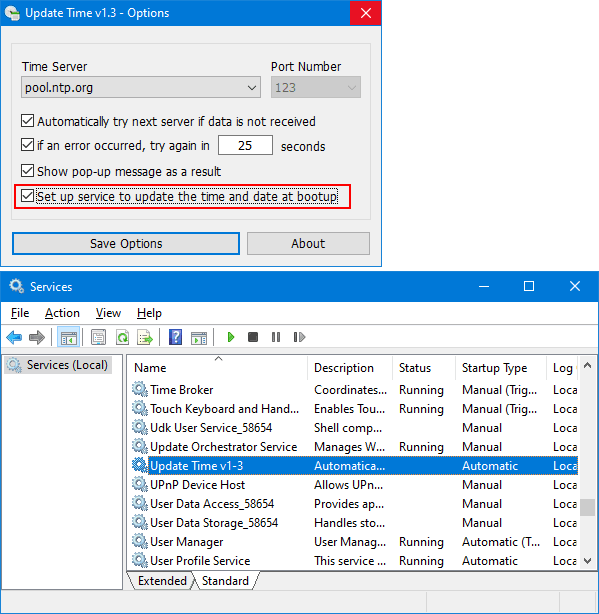
Cách sử dụng Update Time:
- Sử dụng cơ bản: Ứng dụng này rất dễ sử dụng. Chỉ cần nhấp đúp vào file thực thi, nó sẽ tự động điều chỉnh ngày giờ máy tính của bạn cho chính xác.
- Thiết lập dịch vụ khởi động: Bạn có thể thiết lập một dịch vụ để cập nhật Ngày và Giờ khi khởi động máy. Để thực hiện điều này, sử dụng file
_UpdateTime_Options.vbscó trong thư mục tải về và đánh dấu vào ô thích hợp.
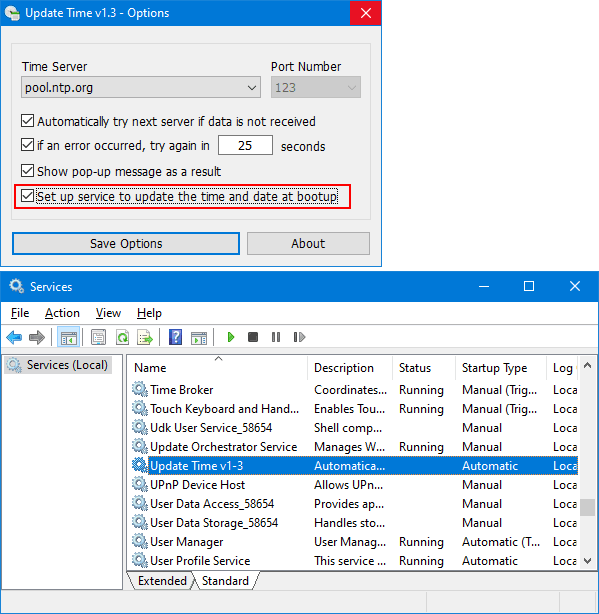
Nếu dịch vụ được cài đặt, nó chỉ hoạt động khi Windows khởi động và tự động đóng sau khi cập nhật ngày giờ hệ thống. Điều này có nghĩa là nó sẽ không chạy trong nền và không chiếm tài nguyên hệ thống cho đến lần khởi động tiếp theo. Đây là một giải pháp cực kỳ hiệu quả cho những ai thường xuyên gặp vấn đề giờ sai trên máy tính khi khởi động.
Hỗ trợ tham số dòng lệnh: Ứng dụng Update Time cũng hỗ trợ các tham số dòng lệnh, cho phép người dùng tùy chỉnh cách thức hoạt động của nó thông qua các script hoặc tác vụ được lên lịch.
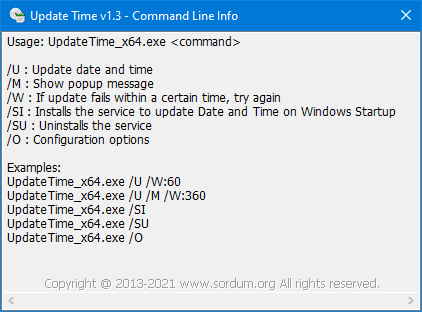
Tất nhiên, bạn cũng có thể chạy phần mềm này khi khởi động bằng cách sử dụng các tác vụ được lên lịch trong Windows Task Scheduler, điều này mang lại sự linh hoạt cao trong việc quản lý thời gian.
Lưu ý quan trọng: Nếu cài đặt đồng hồ của bạn bị cập nhật không chính xác sau khi sử dụng Update Time, vui lòng kiểm tra lại cài đặt múi giờ của bạn. Đảm bảo rằng bạn đã chọn đúng múi giờ trước khi chạy ứng dụng hoặc cài đặt dịch vụ.
Hệ điều hành được hỗ trợ: Windows 11, Windows 10, Windows 8.1, Windows 8, Windows 7, Windows Vista, Windows XP – (x86 & x64).
Update Time là một tiện ích hệ thống mạnh mẽ, cung cấp một giải pháp độc đáo cho những vấn đề đồng bộ thời gian mà các phương pháp truyền thống có thể không giải quyết được. Nó là một công cụ không thể thiếu trong bộ sưu tập của bất kỳ người dùng nào muốn đảm bảo giờ máy tính luôn chính xác.
File: UpdateTime_x64.exe │ Virustotal
MD5: a07e23493c35237cd33e45779a62d75e
SHA1: 4dc84fa1150ae38db029d50e1b18281f65e61e42
File: UpdateTime.exe │ Virustotal
MD5: 90a3e249950b57421c721bde852c51ed
SHA1: b254c91c90bd7873ff7eb9927340d4930768d685
Các Câu Hỏi Thường Gặp (FAQ) Về Lỗi Thời Gian Windows
1. Tại sao máy tính của tôi lại sai giờ liên tục, ngay cả sau khi đã chỉnh sửa?
Có nhiều nguyên nhân, nhưng phổ biến nhất là múi giờ sai, dịch vụ Windows Time bị lỗi, hoặc pin CMOS trên bo mạch chủ đã hết. Ngoài ra, phần mềm độc hại hoặc xung đột với các ứng dụng bên thứ ba cũng có thể gây ra vấn đề này. Bài viết này đã phân tích chi tiết từng nguyên nhân và cách khắc phục.
2. Làm thế nào để kiểm tra múi giờ hiện tại trên Windows?
Bạn có thể kiểm tra múi giờ qua Cài đặt (Settings) trong Windows hoặc sử dụng Command Prompt. Mở hộp thoại Run (Windows + R), gõ ms-settings:dateandtime để vào cài đặt Ngày & Giờ, hoặc mở CMD và gõ tzutil /g để xem múi giờ đang hoạt động.
3. Pin CMOS là gì và khi nào cần thay thế?
Pin CMOS là một viên pin nhỏ trên bo mạch chủ giúp duy trì cài đặt BIOS/UEFI, bao gồm ngày giờ, khi máy tính tắt. Bạn cần thay thế pin CMOS khi đồng hồ hệ thống bị reset về một ngày cũ mỗi khi khởi động máy, hoặc khi các cài đặt BIOS không được lưu trữ. Thông thường, pin CMOS có tuổi thọ vài năm.
4. Tôi có cần kết nối Internet để đồng bộ thời gian không?
Có, để đồng bộ thời gian Windows với các máy chủ thời gian Internet (NTP), máy tính của bạn cần có kết nối Internet hoạt động. Windows sẽ kết nối với các máy chủ mặc định như time.windows.com để đảm bảo độ chính xác cao.
5. Lỗi 0x80072F8F có liên quan gì đến thời gian hệ thống?
Đúng vậy. Lỗi 0x80072F8F thường xuất hiện khi máy tính của bạn gặp sự cố với việc xác minh chứng chỉ SSL/TLS, và nguyên nhân phổ biến nhất là do ngày giờ hệ thống bị sai lệch quá nhiều so với thời gian thực. Việc khắc phục lỗi thời gian Windows thường sẽ giải quyết được vấn đề này.
6. Phần mềm Update Time có an toàn không?
Update Time là một ứng dụng di động (portable) và miễn phí do Sordum phát triển, được thiết kế để khắc phục lỗi thời gian. Nó hoạt động độc lập và có thể được kiểm tra bằng các công cụ diệt virus như VirusTotal (liên kết kiểm tra đã được cung cấp trong bài viết). Hàng ngàn người dùng đã tin tưởng và sử dụng nó như một giải pháp thay thế khi các phương pháp đồng bộ truyền thống gặp khó khăn.
7. Làm cách nào để ngăn chặn phần mềm bên thứ ba làm sai lệch giờ?
Để ngăn chặn, bạn cần kiểm tra các ứng dụng đang chạy ngầm hoặc các chương trình khởi động cùng Windows thông qua Task Manager (Ctrl + Shift + Esc). Tắt hoặc vô hiệu hóa các chương trình không cần thiết hoặc gây xung đột. Thường xuyên cập nhật phần mềm và quét virus cũng giúp ngăn chặn các phần mềm độc hại can thiệp vào cài đặt hệ thống.
Kết Luận
Việc giữ cho đồng hồ hệ thống trên Windows của bạn luôn chính xác là một yếu tố then chốt để đảm bảo sự ổn định và hiệu quả của mọi hoạt động trên máy tính. Từ việc tránh lỗi Error Code 0x80072F8F phiền toái, cho đến việc duy trì tính toàn vẹn của dữ liệu và khả năng hoạt động của phần mềm, một chiếc đồng hồ chuẩn xác là không thể thiếu. Chúng ta đã cùng nhau khám phá các nguyên nhân phổ biến gây ra lỗi thời gian Windows sai lệch và đi qua một loạt các giải pháp chi tiết, từ việc điều chỉnh múi giờ, khắc phục CMOS lỗi, quản lý dịch vụ Windows Time, cho đến việc quét sạch mã độc và sử dụng công cụ chuyên dụng như Update Time của Sordum.
Hãy biến việc kiểm tra và bảo dưỡng cài đặt thời gian trở thành một phần trong thói quen sử dụng máy tính của bạn. Bằng cách áp dụng những kiến thức và hướng dẫn trong bài viết này, bạn sẽ có thể khắc phục triệt để mọi vấn đề liên quan đến giờ sai trên máy tính, giúp hệ thống của mình hoạt động mượt mà và đáng tin cậy hơn. Nếu bạn có bất kỳ thắc mắc hay mẹo hay nào khác để sửa lỗi thời gian Windows, đừng ngần ngại chia sẻ trong phần bình luận bên dưới! Chúng tôi luôn sẵn lòng lắng nghe và hỗ trợ.
- Đang tạo link tải, vui lòng chờ...
Mật khẩu giải nén (nếu có): truongit.net
Để có kinh phí duy trì website, chúng tôi có chèn quảng cáo vào link Tải về. Bạn cũng có thể chờ 45 giây để sử dụng link Tải nhanh không quảng cáo.